سلام به کاربران اندرویدی عزیز: تشکر از خرید شما ! ابتدا نرم افزار را از لینک های زیر دانلود کنید . سپس طبق ویدیو اموزشی یا طبق تصاویر پیش بروید. و اطلاعاتی که بعداز خرید در اختیار شما قرار گرفته شده است را وارد برنامه کنید. ❌خواهشمندیم کل صفحه را تا آخر مطالعه کنید و ویدیو را نیز با دقت ببینید 👌
کاربر عزیز توضیحات این صفحه به صورت کامل بوده و با این آموزش ها بالای ۵ هزار نفر در اندروید وصل شده اند و هیچ مشکلی نداشته اند. برای اینکه به پشتیبانی نیاز نداشته باشید بهتر است ویدیو این صفحه را دو یا سه بار مشاهده کنید. اکثر کاربرانی که وصل نمی شوند به خاطر این است که عجله می کنند و اطلاعات را به صورت اشتباه و با بی دقتی وارد برنامه می کنند. چند نکته هم انتهای همین صفحه قیده شده است که میبایست مطالعه کنید.
اگر وصل نشدی نکات مهم پایین صفحه را با دقت بخوانید (زیر ویدیو )
بریم برای شروع و نصب
ابتدا نرم افزار NapsternetV را از لینک زیر دانلود و نصب کنید
لینک دانلود مستقیم برنامه نپسرنت
لینک دانلود کمکی برای افرادی که مشکل نصب دارند
( اگر بعداز دانلود خطا در حین نصب نمایش داده شد > از لینک های بعدی استفاده کنید )
سپس نرم افزار را اجرا کرده و مراحل را طبق ویدیو زیر پیش بروید
❌لطفا اطلاعات را با حروف کوچک وارد کنید و با اعداد انگلیسی و بدون هیچ فاصله ای و دقیقا طبق اطلاعاتی که خریداری کرده اید وارد کنید.. ❌
ویدیو آموزشی (با دقت ببینید )
نکته مهم : در بعضی از گوشی های اندروید (در بخش هاست یا همان ssh هاست) ؛ زمانی که ادرس را تایپ می کنید کیبورد به صورت خودکار فاصله بین کلمات می اندازد. که شما باید آن را پاک کنید. در صورت داشته فاصله بین کلمات ادرس ssh host اتصال شما برقرار نمی شود.
=اطلاعاتی که بعداز خرید به شما نمایش داده شده را باید در فیلد های زیر پر کنید .( دقیقا همان اطلاعات را )
نکته مهم : در بعضی از گوشی های اندروید (در بخش هاست یا همان ssh هاست) ؛ زمانی که ادرس را تایپ می کنید کیبورد به صورت خودکار فاصله بین کلمات می اندازد. که شما باید آن را پاک کنید. در صورت داشته فاصله بین کلمات ادرس ssh host اتصال شما برقرار نمی شود.
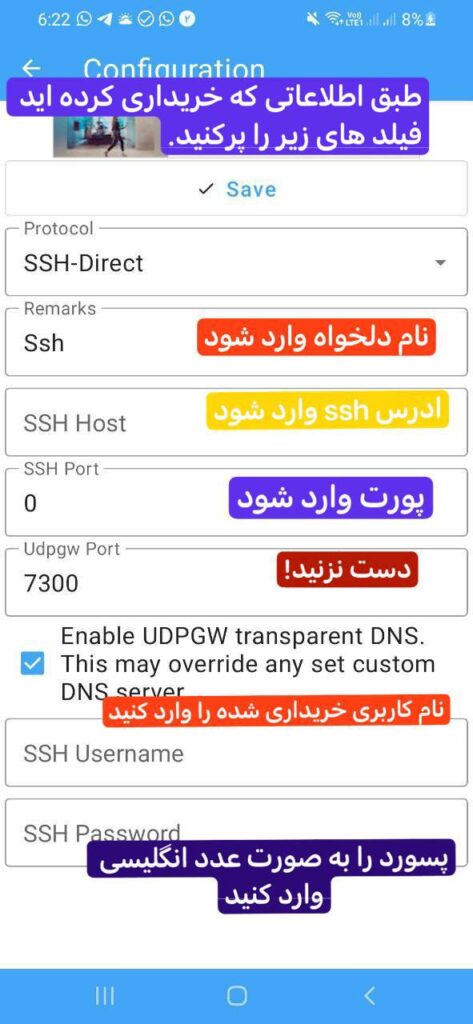
برای گوشی های فارسی:
ssh host برابر هاست ssh است – نام کاربری برابر ssh username خریداری شده است – ssh password برابر با رمز خریداری شده است. port برابر با پورت است
نکات مهم :
اگر وصل نشدید بخوانید:
اسکرین شات اول:
اسکرین شات دوم :
هر دو اسکرین شات خود را در ( چت انلاین سایت یا در تلگرام یا ایمیل ارسال کنید )
ما شما رو وصل نشده نمیزاریم بمونید! اگر با این روش وصل نشوید یک روش دیگری رو بهتون میدیم.نگران هیچیزی نباشید.
در تلگرام معمولا سریع تر پاسخ میدیم . اگر ندارید چت انلاین سایت یا ایمیل بزنید.